
Har qanday qurilma uchun dasturiy ta'minot talab qilinadi, to'g'ridan-to'g'ri ushbu maqolada biz haydovchini HL-1110r birodar uchun o'rnatishni rejalashtiramiz.
HL-1110r birodar uchun haydovchini o'rnating
Bunday haydovchini o'rnatishning bir necha usullari mavjud. Siz o'zingiz uchun eng minnatdor birini tanlashingiz mumkin, lekin avval ular bilan tanishishingiz kerak.1-usul: Rasmiy sayt
O'zingizning qurilmangizni qo'llab-quvvatlash - ishlab chiqaruvchining majburiy tomoni. Shuning uchun haydovchini qidiradigan birinchi narsa Internet resursida zarur.
- Biz kompaniya birodarning saytiga boramiz.
- Biz "qo'llab-quvvatlash" bo'limining sarlavhasini topamiz. Biz sichqoncha kursorini olib keladi va ochiladigan menyuda "haydovchilar va qo'llanma" ni tanlang.
- Shundan so'ng, biz "Qurilma qidirish" bo'limini bosishimiz kerak.
- Ko'rsatilgan oynada model nomini kiriting: "Birodar Hl-1110r" tugmasini bosing va "Qidirish" tugmasini bosing.
- Tugmani bosib, printer shaxsiy sahifaga o'tkaziladi. Bu "fayllar" bo'limini talab qiladi. Biz uni bosamiz.
- Yuklab olishni boshlashdan oldin, kompyuterda o'rnatilgan operatsion tizimni tanlang. Albatta, sayt buni o'zingiz qiladi, lekin uning to'g'riligiga ishonch hosil qilish yaxshiroqdir. Shundan so'ng, "Qidirish" tugmasini bosing.
- Keyinchalik biz bir nechta dasturiy ta'minot imkoniyatlaridan birini tanlaymiz. "Drayverlar va dasturiy ta'minotning to'liq to'plamini tanlang".
- Saytning pastki qismida biz litsenziya shartnomasini o'qishga tayyormiz. Moviy fon bilan tugmachani bosing va davom eting.
- S bosilgandan so'ng, Fayl Exe kengaytmasi bilan yuklanadi. Biz uning tugashini va dasturni ishga tushirishni kutamiz.
- Keyinchalik tizim barcha kerakli fayllarni ochib beradi va qaysi tilda o'rnatilishi kerakligini so'raydi.
- Shundagina o'rnatish usulini tanlash imkoniyatiga ega bo'ladi. "Standard" ni tanlang va "Keyingi" ni bosing.
- Keyinchalik yuklab oling va keyinchalik drayverni o'rnatish boshlanadi. Biz uni to'ldirishni kutamiz va kompyuterni qayta yoqamiz.
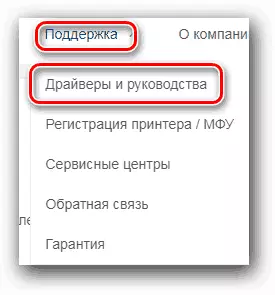
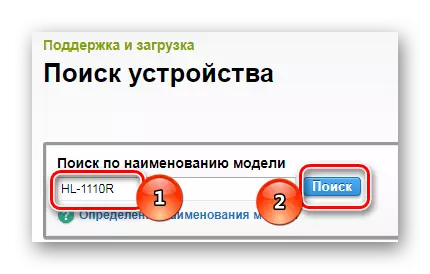
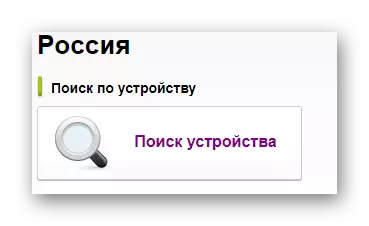
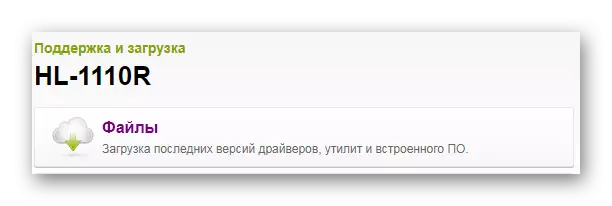
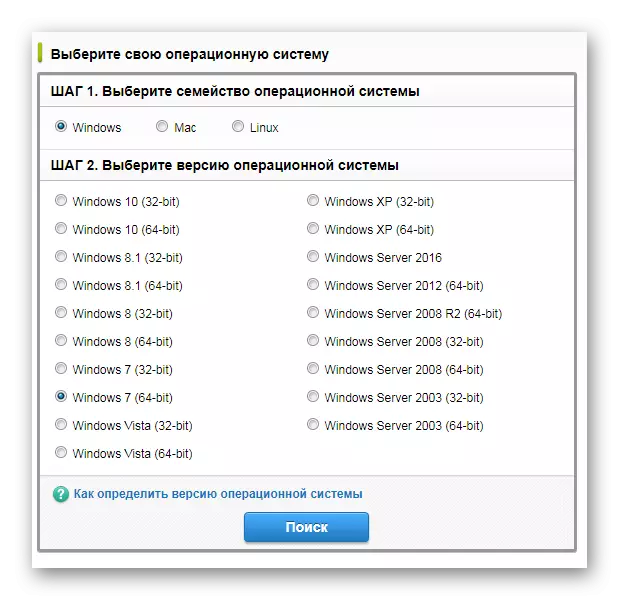
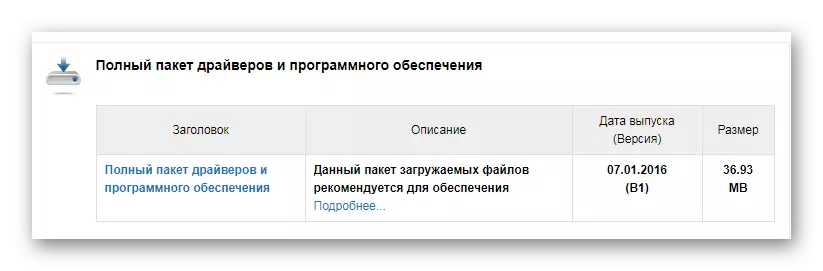


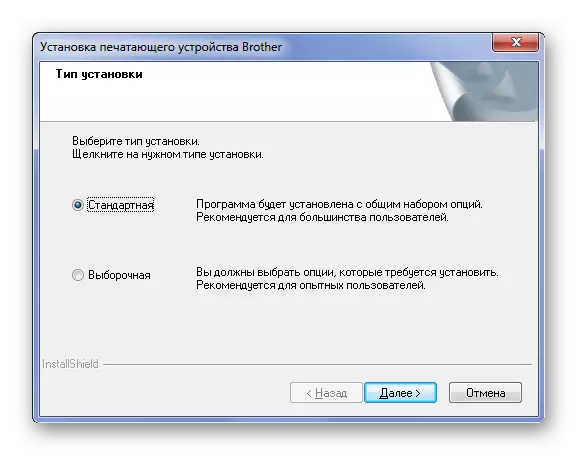
Ushbu tahlilda u tugashi bilan.
2-usul: Haydovchini o'rnatish dasturlari
Bunday dasturiy ta'minotni muvaffaqiyatli o'rnatmoq, rasmiy veb-saytda qatnashish shart emas, chunki avtomatik ravishda etishmayotgan haydovchilarni avtomatik ravishda topishi va ularni o'rnatishi mumkin bo'lgan dasturlar mavjud. Agar siz bunday dasturlar bilan tanish bo'lmagan bo'lsangiz, biz ushbu segmentning eng yaxshi vakillari haqida bizning maqolamizni o'qib chiqishni maslahat beramiz.
Batafsil: Haydovchilarni o'rnatish dasturlari

Haydovchilarni kuchaytiruvchi dastur juda mashhur, bu juda ko'p onlayn ma'lumotlar bazasi, tushunarli va oddiy interfeysga ega va har qanday foydalanuvchi uchun mavjud. Drinallarni unuti bilan yuklab oling.
- Dasturni o'rnatgandan so'ng, biz litsenziya shartnomasi bilan oynani ko'ramiz. "Qabul qilish va o'rnatish" ni bosing.
- Keyinchalik, haydovchilarning mavjudligi uchun tizimning avtomatik skanerlash boshlanadi. Jarayon majburiydir, uni o'tkazib yuborish mumkin emas, shuning uchun kuting.
- Agar kompyuterda qurilmalarning dasturiy ta'minotida muammolar bo'lsa, unda ariza bu haqda aytilishi kerak. Biroq, biz faqat printerga qiziqamiz, shuning uchun biz "Birodar" qidiruv oynasida "Birodar".
- Qurilma va "yangilash" tugmasi paydo bo'ladi. Uni bosing va ishni tugatishni kuting.
- Yangilanish amalga oshirilganda biz qurilmangiz eng yangi dasturiy ta'minotdan foydalanganligini ogohlantiramiz.
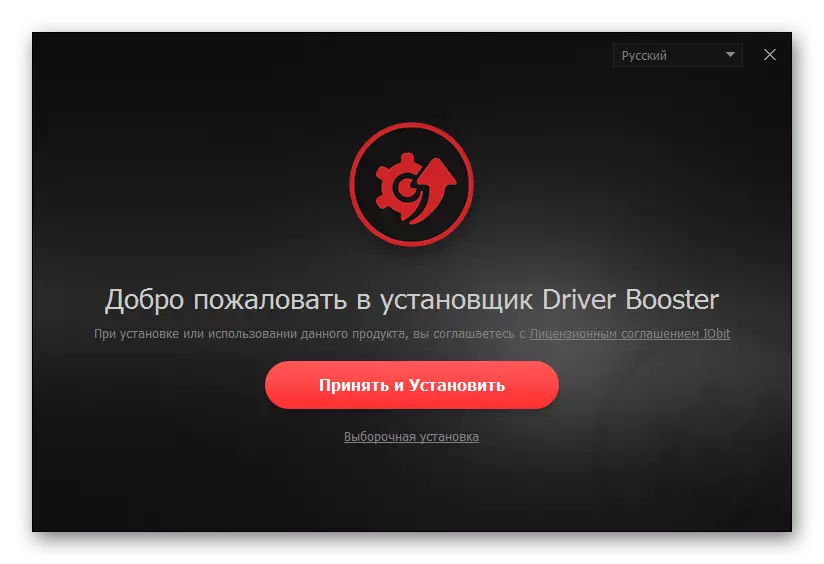
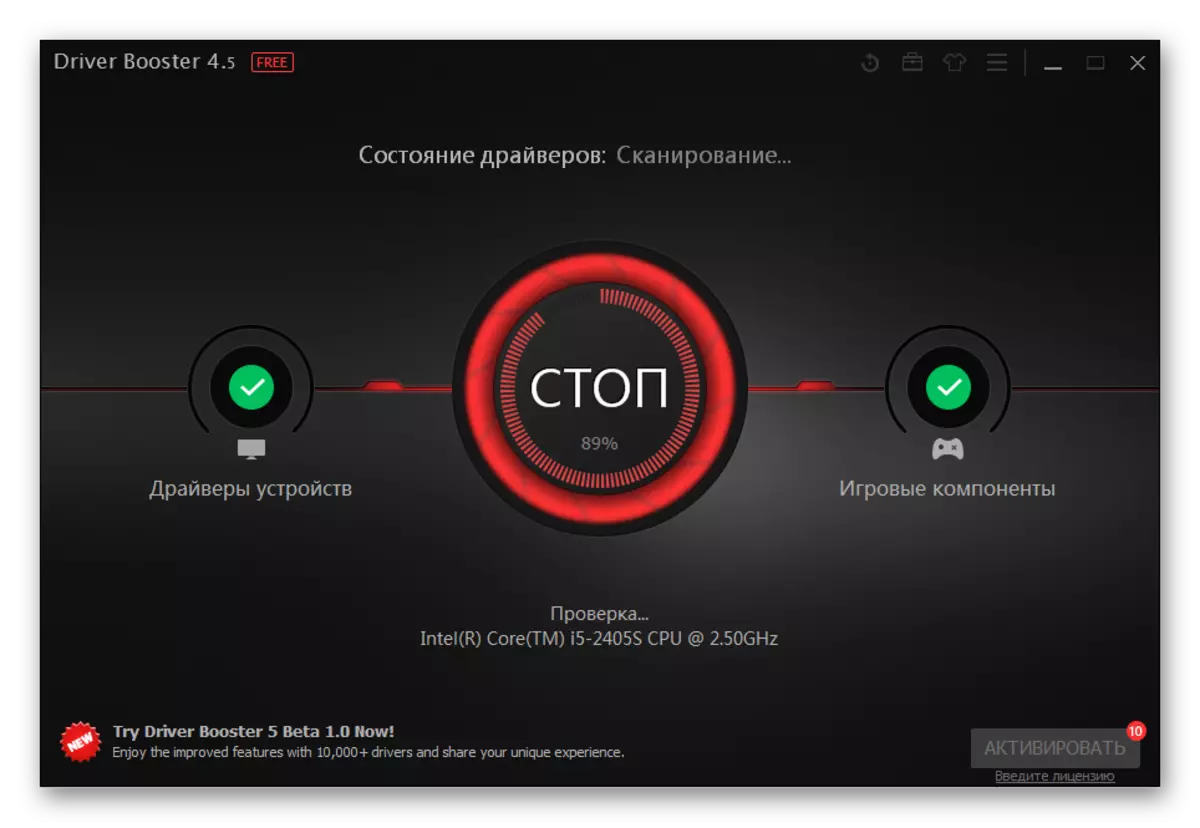
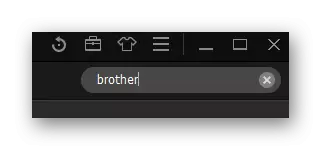
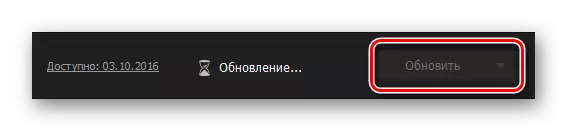

Shundan so'ng, u kompyuterni qayta ishga tushirish.
3-usul: Qurilma identifikatori
Har bir qurilma o'zining noyob identifikatori bor. Agar siz yordamchi va dasturlarni yuklab olmasdan eng qisqa vaqt ichida haydovchi topmoqchi bo'lsangiz, unda siz bu raqamni bilishingiz kerak. Birodar Hl-1110r printeri uchun bu shunday ko'rinadi:
USBPRRINT \ Akahl-1110_Serie8b85
Birodarhl-1110_Serie8b85

Ammo agar siz haydovchidan qanday foydalanishni bilmasangiz, biz veb-saytimizda maqola o'qishingizni maslahat beramiz.
Batafsil: Uskuna drayverlarini qidirish
4-usul: Windows Starity vositalarlari
Har qanday qurilma uchun drayverlar keraksiz dasturlar va saytlarga tashrif buyurmasdan yuklab olishi mumkinligi bilan bog'liq. Barcha Windows operatsion tizimi yordamida amalga oshirilishi mumkin. Keling, batafsil ma'lumot bilan shug'ullanamiz.
- Birinchi narsa qilishingiz kerak bo'lgan narsa "boshqaruv paneli" ga boring. Buni "Boshlash" menyusida qilish qulay.
- Shundan so'ng biz "Qurilmalar va printerlarni" topamiz. Ikki marta bosish.
- Ochilish oynalarining yuqori qismida biz "printerni o'rnatish" ni topamiz. Matbuot.
- Keyin, "Mahalliy printer qo'shish" -ni tanlang.
- Tizim bizga taklif qiladigan portni tark etamiz, bu bosqichda hech narsa o'zgarmaydi.
- Endi siz printerni tanlashingiz kerak. Chapda siz "birodar" va birodarning o'ng tomonida HL-1110 seriyasining o'ng tomonida. Ushbu ikkita elementni tanlang va "Keyingi" ni bosing.
- Shundan so'ng, siz printer nomini tanlashingiz va o'rnatishni davom ettirishingiz kerak, shundan so'ng siz kompyuterni qayta ishga tushirishni xohlaysiz.

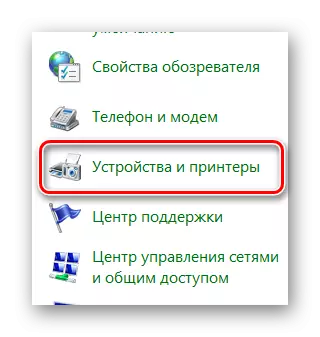
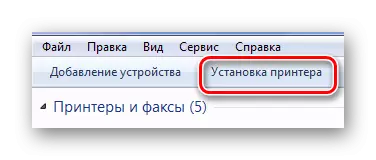
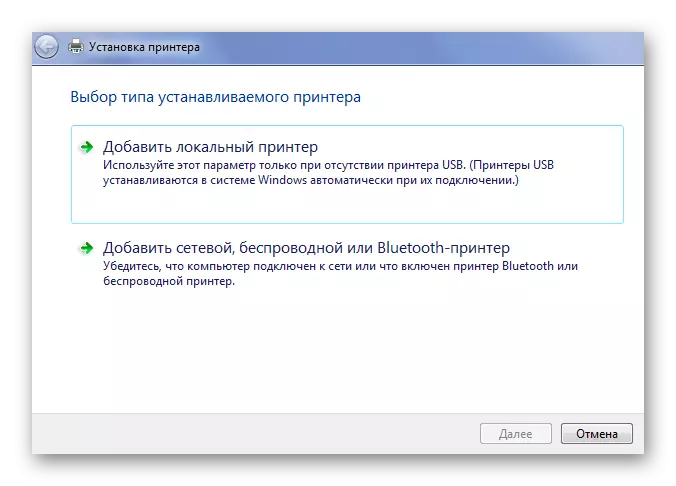

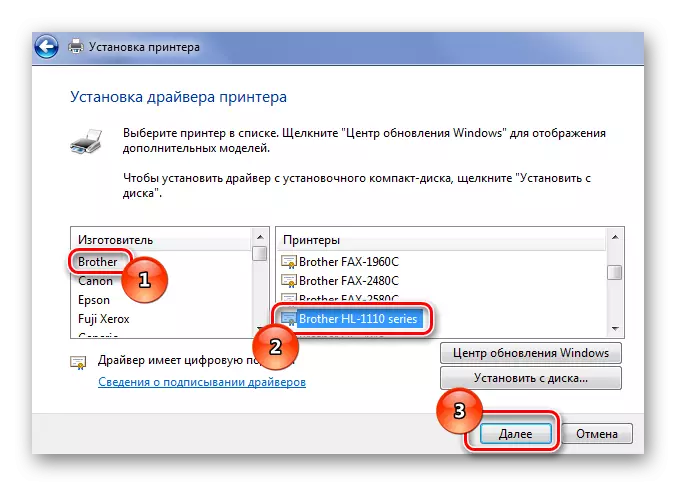
Ushbu usulni tahlil qilish bo'yicha.
Haydovchi HL-1110r printeriga drayverni o'rnatishning barcha usullari. Siz faqat menga ko'proq yoqqan narsani topishingiz va undan foydalanishingiz mumkin.
